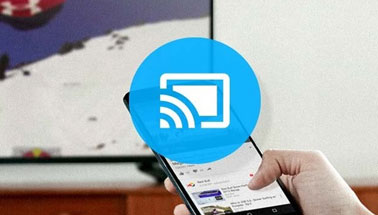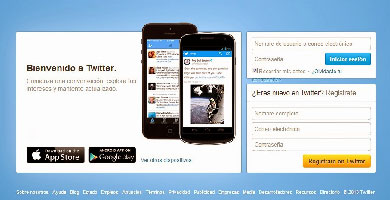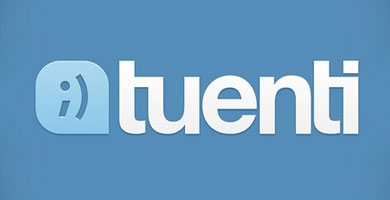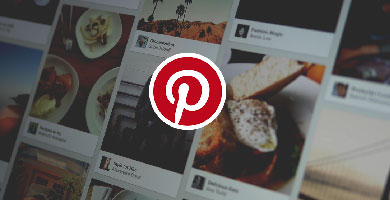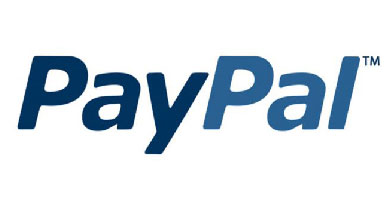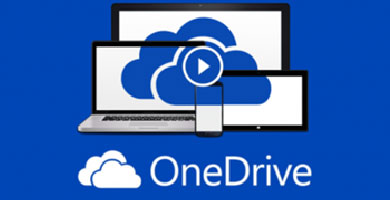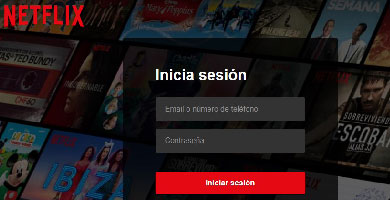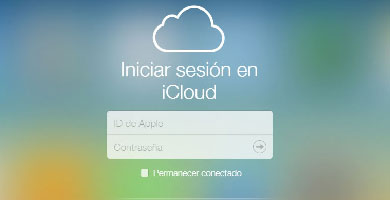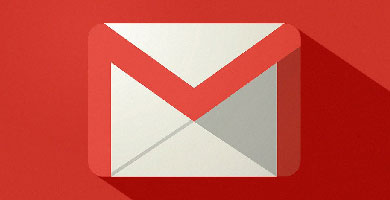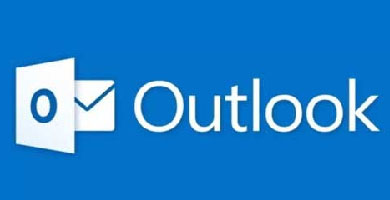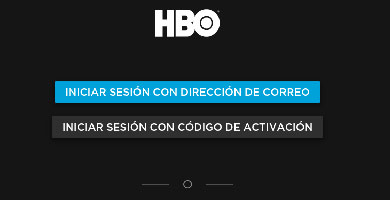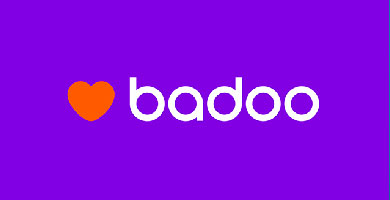Iniciar Sesión en Youtube ¿Cómo entrar?
Más de mil millones de usuarios activos en Youtube y más de 400 horas de contenido en formato vídeo que se suben cada minuto. Las cifras no se quedan ahí, siguen en aumento, algo que ha sucedido desde que en 2005 naciera la famosa plataforma.
Es uno de los pesos pesados de Internet, su uso se ha extendido por todo el mundo y el fenómeno Youtuber no ha hecho más que empezar. Si quieres participar, publicando tus propios contenidos, sigue leyendo e infórmate de cómo iniciar sesión en Youtube.
Inicio de Sesión en Youtube Paso a Paso
-
1 Inicio de Sesión en Youtube Paso a Paso
- 1.1 Entrar con el nombre de usuario
- 1.2 Conectarse con la dirección de correo electrónico
-
2 Problemas con el Inicio de Sesión en Youtube
- 2.1 He olvidado mi contraseña
- 2.2 No recuerdo mi email de inicio de sesión
-
3 ¿Cómo entrar en Youtube desde Ordenador, Tablet, Móvil y APP?
- 3.1 Iniciar sesión en Youtube desde el ordenador
- 3.2 Iniciar sesión en Youtube desde el móvil
- 4 ¿Cómo crear o registrar una cuenta en Youtube Gratis?
-
5 ¿Cómo configurar tu cuenta?
- 5.1 Visión general
- 5.2 Cuentas vinculadas
- 5.3 Privacidad
- 5.4 Notificaciones
- 5.5 Reproducción
- 5.6 Televisiones conectadas
- 5.7 Creator studio
Iniciar sesión en Youtube es gratuito y no te llevará mucho tiempo hacerlo. Es un proceso bastante sencillo que no revierte ninguna dificultad. Una vez lo hayas hecho, tendrás acceso a notificaciones, suscripciones, recomendaciones y comentarios. ¿Empezamos?
Entrar con el nombre de usuario
- PASO 1: Entra a tu cuenta de Google. Inicia sesión con tus datos de acceso.
-
PASO 2: Vuelve a tu navegador y escribe en la barra de dirección youtube.com/gaia_link. Accederás a una nueva ventana donde te pedirá tu nombre de usuario en YouTube y tu contraseña o clave de acceso.
![]()
- PASO 3: Una vez lo hayas puesto, solo te queda pulsar en «Reclamar canal«.
Conectarse con la dirección de correo electrónico
- PASO 1: Entra en la web de la plataforma. Para ello ingresa en la barra de direcciones de tu navegador youtube.com.
- PASO 2: Una vez en la plataforma, haz clic en el mensaje «Iniciar sesión» que encontrarás en la parte superior derecha.
- PASO 3: En la ventana de inicio de sesión escribe la dirección de correo a la que vinculaste tu cuenta de Google.
- PASO 4: Una vez introducida, haz clic en «Siguiente» para avanzar.
- PASO 5: El último paso es escribir tu contraseña o clave de acceso de tu cuenta Google. Acto seguido pulsa en «Siguiente«.

Ya estás dentro. Ahora solo te queda suscribirte a canales, conceder «likes» a los vídeos que más te gusten y hacer comentarios.
Problemas con el Inicio de Sesión en Youtube
Descubre cuáles son los problemas más comunes y cómo resolverlos de una manera sencilla, rápida y cómoda.
He olvidado mi contraseña
- PASO 1: Si has olvidado tu contraseña, entra en la web youtube.com y haz clic en la opción «Iniciar sesión«.
- PASO 2: Introduce la cuenta de correo electrónico que sueles utilizar y pulsa «Siguiente«.
- PASO 3: En el campo de contraseña, haz clic en «¿Has olvidado tu contraseña?». Google te indicará que escribas la últimas contraseña que recuerdes haber utilizado. Puede que aciertes.
- PASO 4: También es posible hacer clic en «Probar de otra manera» para que el sistema acceda a tu teléfono móvil y confirmar así tu identidad. Pulsa «Sí» para recibir una notificación y cuando la recibas vuelve a pulsar «Sí».
- PASO 5: Una vez de vuelta a la página, aparecerá un menú con campos nuevos para introducir otra contraseña y confirmarla. Lo último es pulsar el botón «Cambiar contraseña«.

No recuerdo mi email de inicio de sesión

- PASO 1: Ingresa la URL google.com/accounts/recovery para ir a la sección de recuperación de cuentas de Google.
- PASO 2: Haz clic en «¿Has olvidado tu correo electrónico?».
- PASO 3: En la nueva ventana que aparecerá, deberás elegir entre la dirección de correo o el número de teléfono vinculado a tu cuenta. Escoge la segunda opción, introduce los dígitos y pulsa «Siguiente«.
- PASO 4: Introduce nombre y apellidos y pulsa «Siguiente«.
- PASO 5: Recibirás un código en tu teléfono. Pulsa «Enviar» y recibirás un SMS en tu terminal.
- PASO 6: Copia el código para escribirlo en la nueva ventana y pulsa «Siguiente«.
- PASO 7: Ahora aparecerá la cuenta de Google olvidada, aunque deberás introducir la contraseña para continuar.
¿Cómo entrar en Youtube desde Ordenador, Tablet, Móvil y APP?
YouTube es una de las herramientas más potentes y populares para compartir y visualizar vídeos. Si ya tienes una cuenta y no recuerdas cómo iniciar sesión desde diferentes dispositivos, no te preocupes. Esta guía completa te ayudará a hacerlo de la manera más sencilla.
Iniciar sesión en Youtube desde el ordenador
- PASO 1: Accede a tu navegador favorito y en la parte superior escribe youtube.com. Por último presiona «Enter». También podrás hacer clic en «Buscar con Google«, si es lo que te apetece. Tan solo tendrás que hacer clic en el primer resultado de la búsqueda.


- PASO 2: Una vez dentro de la página oficial de Youtube, haz clic en «Iniciar sesión«, en la parte superior derecha.

- PASO 3: Por último, ingresa los datos que te piden, correo electrónico o número de teléfono, y haz clic en «Siguiente«.

-
PASO 4: Para iniciar sesión en YouTube, escribe tu contraseña y haz clic en «Siguiente«. Ya estarás dentro para poder disfrutar de tus vídeos favoritos y canales.
![]()
Iniciar sesión en Youtube desde el móvil
- PASO 1: Para iniciar sesión en YouTube desde el móvil, primero descarga la aplicación. Para hacerlo, entra en Google Play, si tienes un Android, o en la App Store, si eres de iPhone. En cualquier caso, una vez dentro, escribe «YouTube» en la barra de búsqueda.

- PASO 2: Selecciona la primera opción que te dé el buscador y haz clic en «Instalar«.


- PASO 3: Una vez haya terminado la descarga, la app se habrá instalado de manera automática en tu móvil. Para abrirla solo tienes que pulsar «Abrir«.

- PASO 4: Ya estás en la pantalla de inicio de YouTube móvil. Ahora pulsa el icono de tres puntos verticales que aparece en la parte superior derecha de la pantalla.

- PASO 5: Un recuadro se desplegará con diferentes opciones y deberás escoger «Acceder«.

- PASO 6: En la siguiente pantalla podrás elegir una cuenta de Google (la que esté registrada en tu móvil) o añadir una cuenta nueva a través del icono «+».

- PASO 7: Ahora escribe los datos de tu cuenta. En primer lugar tu correo o teléfono (pulsa «Siguiente«) y después tu contraseña (pulsa «Siguiente«).
- PASO 8: Solo te queda aceptar los servicios de Google, pulsando el icono que te mostramos a continuación y en «Siguiente«. Ya has iniciado sesión en YouTube.

¿Cómo crear o registrar una cuenta en Youtube Gratis?
- PASO 1: Abre Youtube en tu navegador youtube.com y accederás a la página de inicio.

- PASO 2: Haz clic en «Iniciar sesión» en la parte superior derecha.
- PASO 3: Lo siguiente será hacer clic en «Crear cuenta» y rellenar el formulario: nombre y apellidos, tu dirección de correo electrónico y una contraseña que deberás volver a escribir por seguridad. Haz clic en «Siguiente«.

- PASO 4: Es importante que obtengas el código de verificación del correo para continuar. Para ello abre la bandeja de entrada y haz clic en el mensaje que te llegará «Verificar tu dirección de correo electrónico«. Toma nota del código de 6 dígitos que estará en el cuerpo del mensaje.
- PASO 5: Introdúcelo en el campo de texto situado en la página de creación de cuentas de la plataforma y haz clic en «Verificar«.

- PASO 6: Ahora selecciona la fecha de tu nacimiento y despliega el menú «Genero» para seleccionar el que corresponda. Haz clic en «Siguiente«.

- PASO 7: Lo último es «Aceptar» los términos de uso. Una vez hecho, habrás creado la cuenta de Google e iniciarás sesión en YouTube.

¿Cómo configurar tu cuenta?
Abrir una cuenta de YouTube significa contar con un nuevo canal personal. Este canal está unido a la cuenta de Google y al nombre que hayas elegido para activarla. Si quieres entrar en la configuración, tan solo has de acceder al icono superior derecho de tu cuenta de YouTube y hacer clic sobre el símbolo de la rueda dentada.

Visión general
Una vez hayas hecho clic en la rueda, se abrirá el panel de configuración de la cuenta.

Si das a «Opciones Avanzadas» es posible que puedas personalizar la URL de tu canal. Para hacerlo has de cumplir algunos requisitos: tener 100 o más suscriptores, una foto avatar, una cabecera y una antigüedad de un mes.
Cuentas vinculadas
Desde aquí podrás añadir tu cuenta de Twitter. De ese modo, cada vez que des un «Me gusta» a un vídeo de Youtube, aparecerá en la página principal de Twitter.

Al hacerlo, deberás conceder permiso a Google para que pueda administrar tu cuenta de Twitter y publicar esos vídeos.


Privacidad
En este apartado es posible activar ciertas opciones interesantes para que aparezcan en tu página principal de YouTube. Así, tu seguidores podrán ver la actividad que llevas a cabo y tus contenidos. Si vas a ser un usuario activo, lo recomendable es que actives todas las casillas del «Feed de actividad«.

Notificaciones
En este apartado podrás recibir en tu correo todas aquellas notificaciones que te resulten interesantes. Del mismo modo, puedes activar o desactivar «notificaciones push» y seleccionar el idioma a través del cual quieres recibirlas a tu correo.
Reproducción
Desde aquí podrás activar subtítulos para ver los vídeos subtitulados en el caso de que se reproduzcan en otros idiomas diferentes al tuyo. También es posible ver anotaciones en la ventana de reproducción de vídeos y activar o desactivar estas notificaciones.
Televisiones conectadas
Con esta opción podrás trasladar tus vídeos a tu televisión, directamente desde el smartphone al smart TV.

Creator studio
Este apartado es uno de los más importantes, sino el que más. Desde aquí podrás gestionar tus vídeos

En el lateral izquierdo tendrás acceso a un menú con diferentes opciones para poder gestionar tu canal. Podrás analizar las visitas que has recibido por tus vídeos y hacer streaming en directo.